
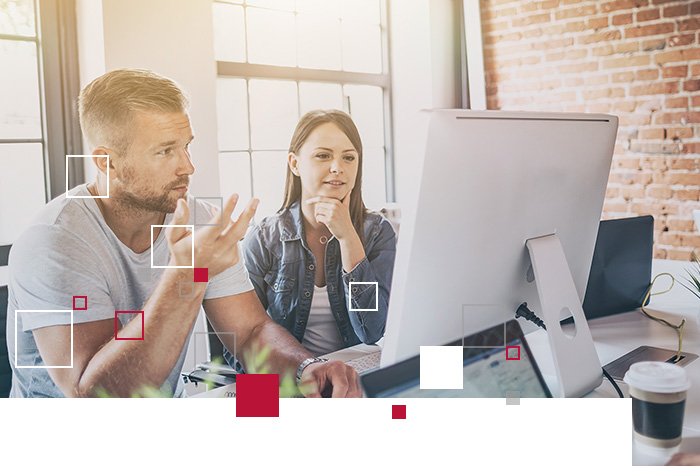
SOLIDWORKS installieren – Vorbereitung
Wenn man sich auf etwas verlassen kann, dann darauf, dass jedes Jahr eine neue Version von SOLIDWORKS Desktop erscheint. Das bedeutet auch, dass für die meisten Anwender:innen jedes Jahr eine Neuinstallation oder ein Update der Software ansteht. Dabei gibt es einige Punkte zu beachten, um die Installation möglichst schnell und einfach durchzuführen.
Die SOLIDWORKS-Installation muss geplant sein
Eines muss von vornherein klar sein: Die Installation sollte nicht gerade dann durchgeführt werden, wenn man ohnehin schon zu viel Arbeit auf dem Schreibtisch hat. Sinnvoll ist es auch, sie zu einem Zeitpunkt durchzuführen, an dem die eigene CAD-Administration und IT oder die Hotline des jeweiligen VAR erreichbar ist.
In den meisten Fällen läuft die Installation ohne Probleme, aber wenn es in der Vergangenheit Probleme gab oder die Systemlandschaft insgesamt komplex ist, sollte man auf Nummer sicher gehen. Bei größeren Installationen ist es sinnvoll, die Hilfe von speziell geschulten Expertinnen und Experten in Anspruch zu nehmen. Nehmen Sie dann gerne Kontakt mit uns auf.
Planen Sie daher einen Termin für die Installation, an dem Sie sich Zeit nehmen können.
Vorbereitung ist Alles
Vor der Installation sollten Sie einige Dinge beachten.
Schauen Sie sich die Systemanforderungen für die zu installierende Version an. Haben sich die Voraussetzungen für Hardware, Betriebssystem oder notwendige zusätzliche Programme geändert? In dem Fall sollte dies behoben werden, bevor Sie mit der Installation starten.
SOLIDWORKS bietet über MySOLIDWORKS.com passende Installations- und Administrationsanleitungen für die entsprechenden Versionen. Laden Sie die Dokumente hier herunter. Dort sind alle wichtigen Punkte für die Installation beschrieben.
Nutzen Sie oder die Anwender:innen angepasste Vorlagen in SOLIDWORKS? Dateivorlagen, Blattformate, Abziehbilder, Profile für die Schweißkonstruktion oder Ähnliches? Erstellen Sie eine Sicherung dieser Dateien. Sie können die Pfade in SOLIDWORKS unter den Systemoptionen, Dateipositionen finden.
Wo liegen die Konstruktionsdaten? Denken Sie daran, diese Dateien zu sichern. Gerade bei einer Aktualisierung der Version ist dies wichtig. Noch wichtiger ist diese Sicherung, wenn zusätzlich ein PDM-System im Einsatz ist, wie SOLIDWORKS PDM. Checken Sie alle wichtigen Dateien ein und erstellen Sie eine Sicherung der Datenbank.
Haben Sie die Benutzeroberfläche angepasst? Wenn Sie diese Einstellungen weiterverwenden möchten, nutzen Sie den SOLIDWORKS Einstellungsassistent und speichern Sie Ihre Einstellungen in einer Datei mit dem Namen swSettings.sldreg. Später können Sie daraus die Einstellungen wieder herstellen. Tipp: Wenn Sie mehrere Computer haben, an denen Sie die Einstellungen anpassen möchten, können Sie die Datei auch teilen. Den SOLIDWORKS Einstellungsassistenten finden Sie im Task-Fensterbereich von SOLIDWORKS unter den SOLIDWORKS Ressourcen

Laden Sie die Installationsdateien herunter. Mit dem SOLIDWORKS Installations-Manager können Sie nach Aktualisierungen suchen und die Daten abrufen. Sie können den Installations-Manager über das Windows-Startmenü aufrufen. Alternativ können Sie die Installationsdateien über unser Download-Center abrufen.
Checkliste zur Planung einer SOLIDWORKS Desktop Installation
Der SOLIDWORKS Installations-Manager
Der Installations-Manager kann mehr als nur Daten herunterladen.
Er sucht automatisch nach neuen Versionen. Direkt nach dem Start wird eine Verbindung zu dem SOLIDWORKS Server hergestellt und nach aktuellen Versionen gesucht. Bitte achten Sie darauf, die richtige Version auszuwählen. Nach der Auswahl der zu installierenden Version haben Sie die Auswahl:
- Auf diesem Computer installieren. Die Installation startet direkt und installiert die ausgewählte Version mit den Daten, die auf dem SOLIDWORKS Server liegen. Problematisch ist das bei Verbindungsproblemen oder wenn Sie die Installationsdaten mehrmals verwenden wollen.
- Administrator-Installationsabbild erstellen, das auf mehreren Computern bereitgestellt wird. Mit dieser Variante können Sie die Installation auf mehreren Computern in einem Netzwerk bereitstellen. Dabei können Sie Gruppen erstellen und die Optionen für die Rechner vorgeben. Bei größeren Installationen ist diese Variante sinnvoll.
- Server Komponenten installieren. Wenn Sie eine SOLIDWORKS Netzwerklizenz nutzen, muss zuerst der Lizenzserver aktualisiert werden. Bei einer vorhandenen Installation ist deswegen diese Option vorausgewählt. Auch die Serverinstallationen anderer SOLIDWORKS Zusatzanwendungen können hier installiert und aktualisiert werden.
- Alle Dateien herunterladen und teilen. Mit dieser Option laden Sie alle benötigten Installationsdateien herunter und legen diese in einem Verzeichnis ab. Von dort aus starten Sie dann die Installation auf einem oder mehreren Computer. Die Erstellung eines Administrator-Installationsabbildes oder die Aktualisierung von Serverkomponenten sind auch dann noch möglich, da wieder der Installations-Manager verwendet wird.

Los geht’s?
Noch nicht ganz. Beachten Sie bitte auch die folgenden Punkte:
- Nutzen Sie SOLIDWORKS Netzwerklizenzen? Dann achten Sie bitte darauf, dass alle Lizenzen auf dem Lizenzserver sind und keine ausgeliehen und noch nicht zurückgegeben wurden.
- Sie haben eine größere Installation mit mehreren Mitarbeiter:innen, die SOLIDWORKS nutzen? Weisen Sie die Anwender:innen auf die bevorstehende Installation hin, so dass diese Vorbereitungen treffen können, wie Sicherungen erstellen oder Daten einchecken.
- Für den Fall, dass Sie eine neue Version von SOLIDWORKS installieren und mit externen Partnern, Dienstleistern oder Lieferanten zusammenarbeiten, Informieren Sie diese über die Installation und neue Versionsnummer, um eventuelle Inkompatibilität der Daten zu vermeiden.
Das Wichtigste zum Schluss
Bitte lesen Sie die Meldungen, die während der Installation erscheinen, bevor Sie auf OK oder Weiter klicken. Sollte eine Meldung dabei sein, die Sie nicht verstehen, machen Sie einen Screenshot und melden sich bei Ihrem Admin oder der Hotline.
Wenn Sie diese Punkte beachten, ist die Installation von SOLIDWORKS Desktop einfach. Sollten Sie unsicher sein oder eine weiterführende Beratung benötigen, melden Sie sich gerne.






